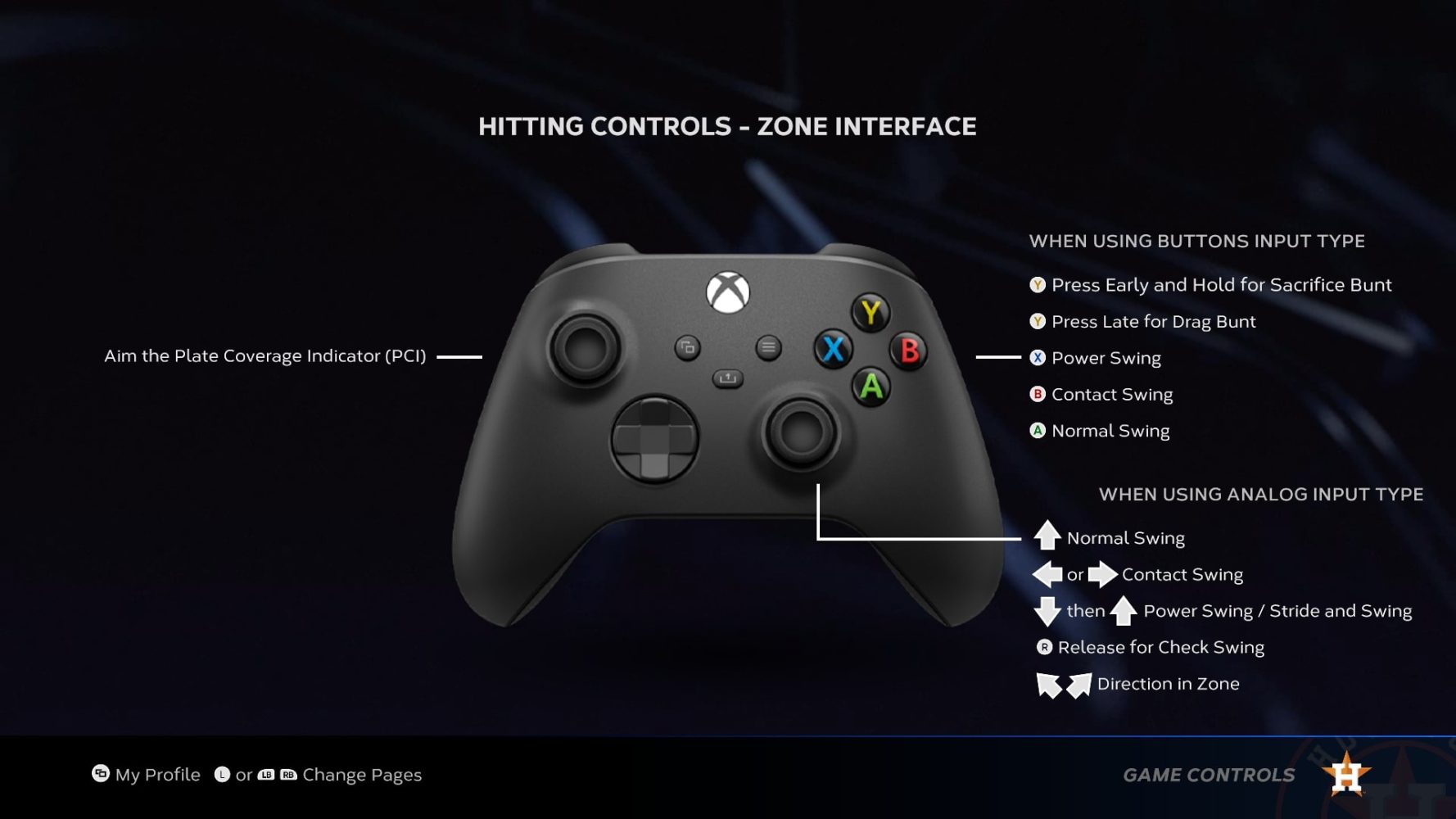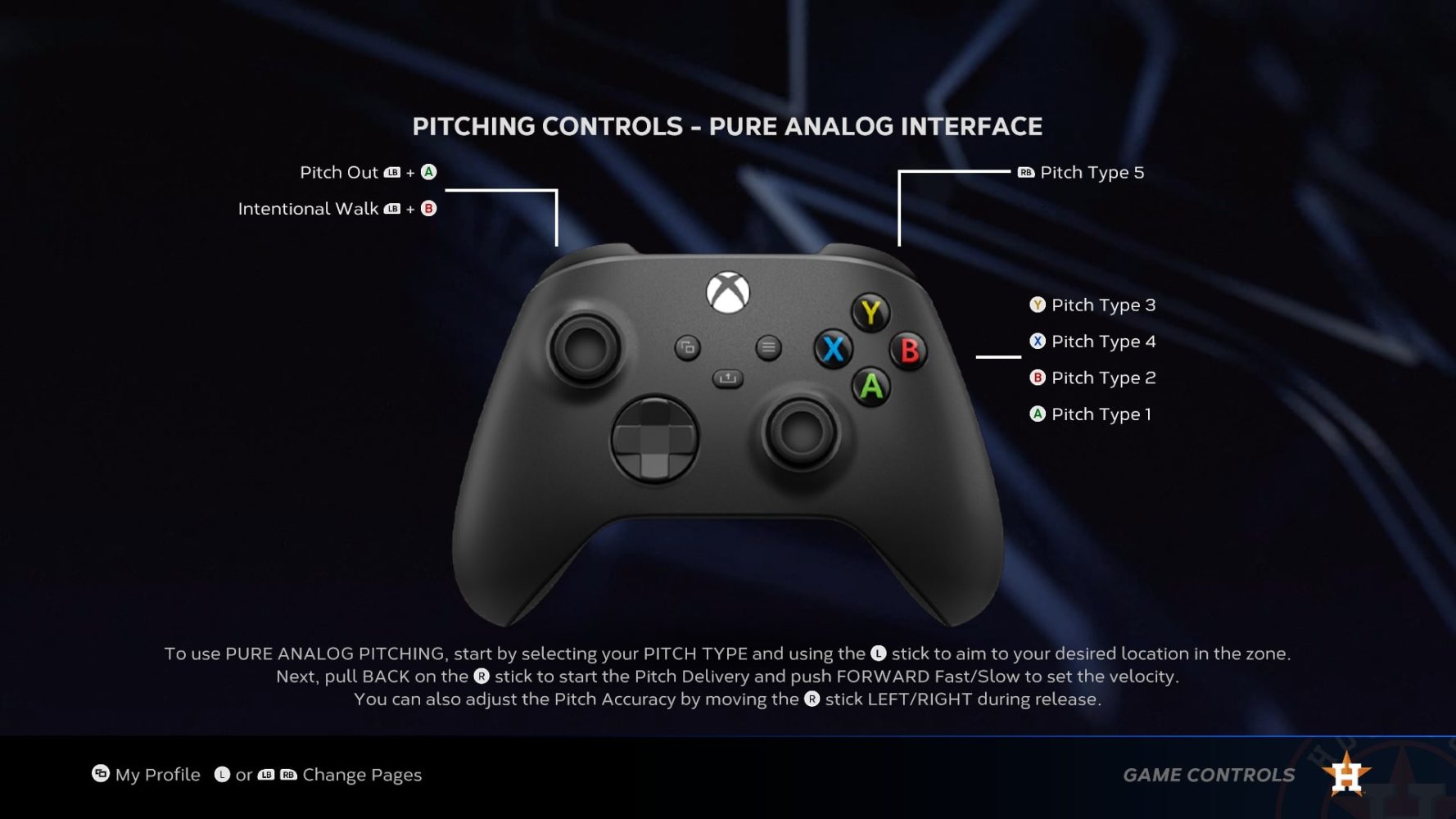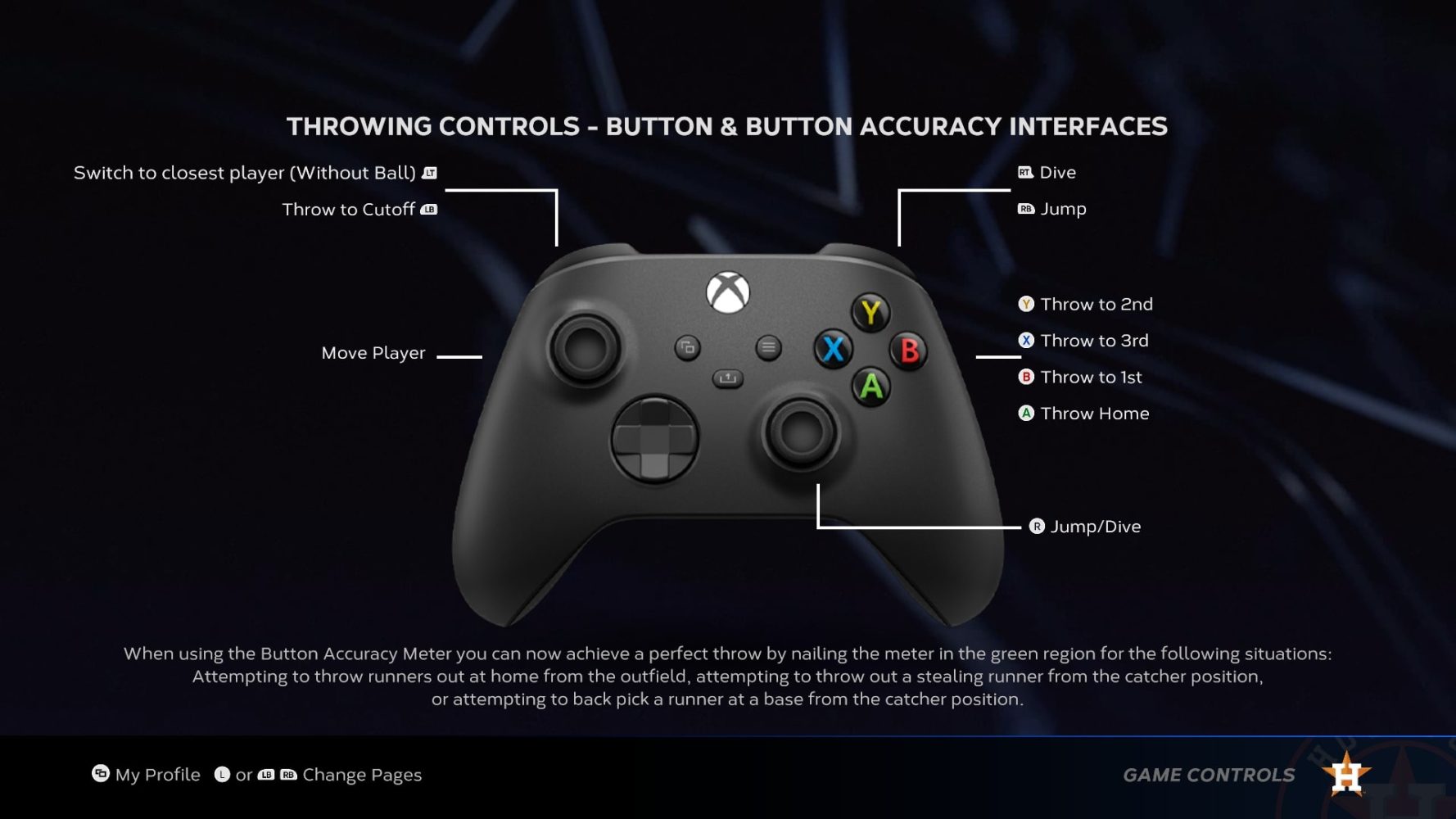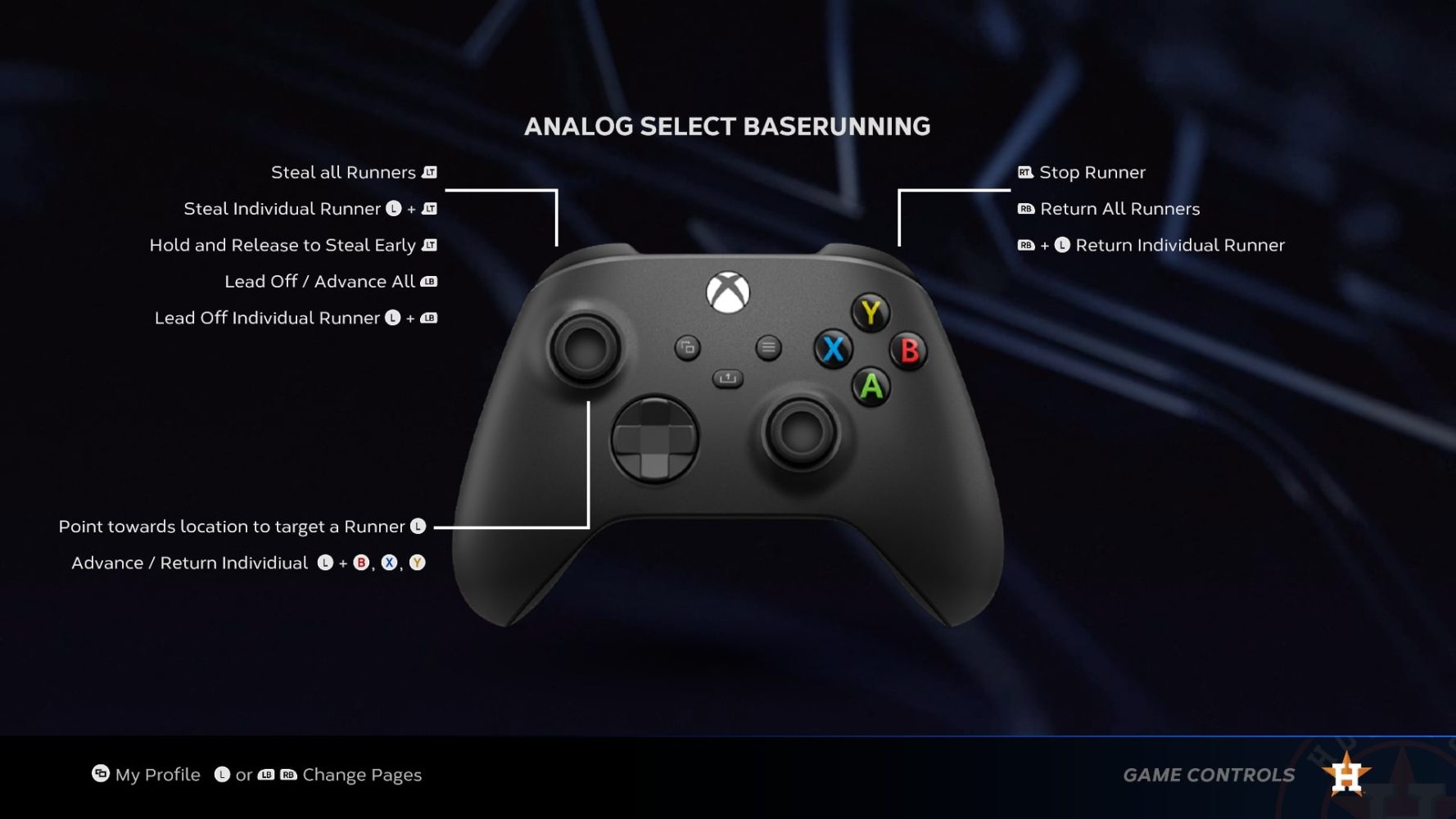드디어 선수들이 이 연례 야구 시뮬레이션의 최신 편에 뛰어들 시간이며 MLB The Show 23 컨트롤을 파악하는 것이 모든 선수의 첫 번째 장애물이 될 것입니다. 일부는 과거와 거의 동일하게 느껴지지만 베테랑도 적응해야 하는 MLB The Show 23 컨트롤이 있습니다.
옵션 및 인터페이스 선택부터 온라인에 접속할 때 상황이 어떻게 변할지 아는 것까지, 이 MLB The Show 23 컨트롤 가이드는 당신의 왕조가 올바른 발걸음을 내디딜 수 있도록 도와줍니다. Road to the Show 또는 새로운 Negro Leagues 스토리라인에 뛰어들기 전에 모든 MLB The Show 23 컨트롤을 확실하게 이해했는지 확인하십시오.
이 가이드에서는 다음을 배우게 됩니다.
- 인터페이스 및 옵션이 MLB를 변경하는 방법 The Show 23 컨트롤
- Xbox One, Xbox Series X|S, PS4 및 PS5의 MLB The Show 23 컨트롤
- 각 인터페이스에 대한 완벽한 타격 및 타격 컨트롤
- 각 인터페이스에 대한 완벽한 피칭 컨트롤
- 각 인터페이스에 대한 완벽한 수비 및 던지기 컨트롤
- 각 인터페이스에 대한 완벽한 베이스러닝 컨트롤
MLB The Show 23 컨트롤 가이드로 인터페이스 및 옵션 선택
모든 MLB The Show 23 컨트롤의 핵심에 도달하기 전에 게임을 시작할 때 변경할 수 있는 다양한 인터페이스와 옵션을 검토하는 것이 중요합니다. 베테랑 플레이어의 경우 이는 종종 과거에 사용한 것과 동일한 옵션을 사용할 수 있는지 확인하는 것을 의미합니다.
좋은 소식은 MLB The Show 23 컨트롤이 이전 인터페이스의 대부분을 유지하면서 1년을 건너뛴 플레이어가 익숙하지 않을 수 있는 최신 인터페이스를 개선함으로써 이전 연도와 동일한 패턴을 따른다는 것입니다. 다행히 대부분의 인터페이스 옵션은 모든 게임 모드에서 사용할 수 있습니다.
그러나 온라인 플레이 중이거나 플레이어 잠금 상태에서는 사용할 수 없는 몇 가지 옵션이 있습니다. 결정 탭의 게임플레이 옵션에서 수비, 던지기, 주루를 모두 자동으로 설정할 수 있습니다. Road to the Show, 프랜차이즈 또는 3월부터 10월까지의 게임을 통해 속도를 높이려는 경우에도 특히 유용할 수 있지만 자동화는 숙련된 플레이어만큼 효과적이지 않다는 점을 명심하십시오.
이는 사용하기 가장 까다로운 인터페이스가 잠재적으로 가장 정확한 경향이 있기 때문에 피칭 및 타격 인터페이스로 계속 확장되는 철학입니다. 핀포인트 피칭과 존 인터페이스 타격은 잘 활용했을 때 가장 효과적이다. 더 단순한 방향성 또는 타이밍 타격 인터페이스에서는 헛소리를 덜 할 수 있지만, 홈런이나 다른 중요한 플레이를 할 가능성도 줄어듭니다.
피칭도 마찬가지지만 대부분의 대체 인터페이스는 숙련된 경우 여전히 매우 효과적입니다. 미터, 순수 아날로그 및 펄스는 모두 매우 효과적인 옵션이 될 수 있습니다. 클래식은 사용하기 가장 쉽지만 피칭 컨트롤을 너무 많이 포기하면 투구 정확도에 오류가 발생할 여지가 훨씬 더 많아지기 때문에 가장 위험합니다.
어떤 인터페이스를 사용해야 하는지 또는 어떤 설정이 적합한지 잘 모르겠다면 가장 좋은 방법은 MLB The Show 23의 메인 메뉴 하단에 있는 Custom Practice 및 Options Explorer를 확인하는 것입니다. 다양한 인터페이스가 어떻게 작동하는지 볼 수 있는 훌륭한 뷰와 Custom Practice는 MLB The Show 23 컨트롤을 마스터할 때 어떤 것이 가장 잘 작동하는지 확인하기 위해 다양한 배팅 및 투구 카메라 뷰를 시험해 볼 수 있는 완벽한 장소입니다.
Xbox One 및 Xbox Series X|S의 MLB The Show 23 배팅 컨트롤
Xbox One 및 Xbox Series X|S의 전체 MLB The Show 23 타격 컨트롤은 괄호 안에 적용 가능한 인터페이스 또는 입력 유형과 함께 아래에 나열되어 있습니다. 입력 유형 또는 인터페이스가 나열되지 않은 컨트롤은 모든 인터페이스에 적용됩니다.
- 왼쪽 스틱 이동(존) – 플레이트 커버리지 표시기/PCI 조준
- 오른쪽 스틱(존) 길게 누르기 – 스틱을 놓을 때 PCI 앵커를 현재 위치에 놓습니다.
- 왼쪽 스틱 이동(방향) – 플라이 또는 땅볼 방향에 영향
- B(버튼 입력)를 누릅니다. – 접촉 스윙
- X 누르기(버튼 입력) – 파워 스윙
- A 누르기(버튼 입력) – 노멀 스윙
- Y 누르기(버튼 입력) – Sacrifice Bunt의 경우 일찍 누르고 길게 누르고 Drag Bunt의 경우 늦게 누르십시오.
- 버튼 탭 및 해제(버튼 입력) – 스윙 시도 타이밍에 따른 스윙 확인
- 오른쪽 스틱을 왼쪽 또는 오른쪽으로 이동(아날로그 입력) – 접촉 스윙
- 오른쪽 스틱을 아래로 이동한 다음 위로 이동(아날로그 입력) – 파워 스윙 / 보폭과 스윙
- 오른쪽 스틱 위로 이동(아날로그 입력) – 노멀 스윙
- 오른쪽 스틱을 일찍 떼기(아날로그 입력) – 스윙 시도 타이밍에 따른 스윙 확인
- 오른쪽 스틱을 왼쪽으로 이동 – 드래그 번트에 영향을 미침
- 오른쪽 스틱을 오른쪽으로 이동 – 푸시 번트에 영향을 미침
- 오른쪽 스틱 위로 이동 – 현재 번트 영향 취소
- RT + A, B, X, Y 누르기 – 추측 피치 유형
- 왼쪽 스틱 움직이고 RT 누르기 – 피치 위치 추측
- D-패드 위로 누르기 – 퀵 메뉴 열기
- D-패드 왼쪽 누르기 – 투수 속성 및 선수 특성 보기
- D-패드 아래로 누르기 – 콜 타임아웃, 투수 와인드업이 시작되기 전에만 가능
- 오른쪽 스틱 누르기 – 투수 와인드업이 시작되기 전에만 사용할 수 있는 수비 위치 및 등급 보기
- 오른쪽 스틱 이동 – 수비 위치 및 등급을 볼 때 카메라 제어
Xbox One 및 Xbox Series X|S의 MLB The Show 23 피칭 컨트롤
Xbox One 및 Xbox Series X|S의 전체 MLB The Show 23 피칭 컨트롤은 괄호 안에 적용 가능한 인터페이스와 함께 아래에 나열되어 있습니다. 나열된 인터페이스가 없는 컨트롤은 모든 인터페이스에 적용됩니다.
- A, B, Y, X 또는 RB를 누릅니다. – 피치 선택
- 왼쪽 스틱 이동 – 피치 위치 선택
- A를 누릅니다(클래식 및 펄스). – 릴리스 피치
- A(미터)를 누릅니다. – 처음 누르면 피치가 시작되고 다시 누르면 커서가 멈추고 피치가 해제됩니다. 미터의 노란색 부분은 더 높은 정확도를 제공하고 미터의 빨간색 부분은 더 높은 속도를 제공합니다.
- 오른쪽 스틱 이동(핀포인트) – 주어진 디자인을 추적, 더 나은 추적은 더 정확하고 빠른 속도 피치를 만듭니다.
- 오른쪽 스틱 아래로(순수 아날로그) – 피치를 시작하고 커서가 노란색 선에 도달할 때까지 기다립니다.
- 오른쪽 스틱 업(순수 아날로그) – 릴리스 피치, 노란색 선이 있는 타이밍은 속도와 정확도에 영향을 미치고, 방향 스틱을 위로 밀면 목표 위치의 왼쪽 또는 오른쪽을 가리키면 측면 피치 배치에도 영향을 줍니다.
- LB + B 누르기 – 의도적 보행
- LB + A 누르기 – 피치 아웃
- RT를 눌러주세요 – 포수의 투구 콜 / 투구 이력 표시
- LT 홀드 – 러너를 봐
- LT + A 누르기 – 베이스에 주자가 있는 슬라이드 스텝
- LT + B 누르기 – 1루로 픽오프
- LT + Y 누르기 – 2루로 픽오프
- LT + X 누르기 – 3루로 픽오프
- LT + B, X 또는 Y 누르기 – 사기성 픽오프, 표준 픽오프와 동일한 기본 버튼
- LB를 누르십시오 – 마운드에서 물러나다
- D-패드 위로 누르기 – 퀵 메뉴 열기
- D-패드 아래로 누르기 – Quick Shifts를 열어 수비 위치 조정
- D-패드 왼쪽 누르기 – Statcast를 열어 투구 및 타율 분석 보기
- D-패드 오른쪽 누르기 – 투수와 타자의 선수 카드, 속성, 특징 보기
- 오른쪽 스틱 누르기 – 투구 유형을 선택하기 전에만 사용할 수 있는 수비 위치 및 등급 보기
- 오른쪽 스틱 이동 – 수비 위치 및 등급을 볼 때 카메라 제어
Xbox One 및 Xbox Series X|S의 MLB The Show 23 던지기 및 수비 컨트롤
Xbox One 및 Xbox Series X|S의 전체 MLB The Show 23 수비 및 던지기 컨트롤은 괄호 안에 해당 인터페이스와 함께 아래에 나열되어 있습니다. 나열된 인터페이스가 없는 컨트롤은 모든 인터페이스에 적용됩니다.
- 왼쪽 스틱 이동 – 플레이어 이동
- LT 누르기 – 공에 가장 가까운 선수로 전환
- B 누르기(버튼 및 버튼 정확도) – 1루에 던지기
- Y 누르기(버튼 및 버튼 정확도) – 2루에 던지기
- X 누르기(버튼 및 버튼 정확도) – 3루에 던지기
- A 누르기(버튼 및 버튼 정확도) – 홈 베이스에 던지기
- LB 누르기(버튼 및 버튼 정확도) – 컷오프까지 던지기
- 릴리스 A, Y, X, B 또는 LB(버튼 및 버튼 정확도) – 완벽한 던지기를 위해 미터의 녹색 영역에 있는 파란색 마커에서 던지기 버튼을 놓습니다.
- 오른쪽 스틱을 오른쪽으로 이동(아날로그) – 1루에 던지기
- 오른쪽 스틱 위로 이동(아날로그) – 2루에 던지기
- 오른쪽 스틱을 왼쪽으로 이동(아날로그) – 3루에 던지기
- 오른쪽 스틱을 아래로 이동(아날로그) – 홈 베이스에 던지기
- 베이스 버튼을 다시 누르십시오 – 설정에서 던지기 취소가 켜져 있고 던지기 동작이 계속 진행 중이면 초기 베이스 버튼을 두 번 눌러 던지기를 취소하거나 새 베이스 버튼을 눌러 취소하고 다른 베이스로 던지기를 시작합니다.
- RB 누르기 – 점프
- RT를 눌러주세요 – 잠수
- RB 누르기(원버튼 인터페이스 활성화) – 해당 상황에서 최선의 CPU 의사 결정을 기반으로 점프 또는 다이빙
Xbox One 및 Xbox Series X|S의 MLB The Show 23 베이스러닝 컨트롤
Xbox One 및 Xbox Series X|S의 전체 MLB The Show 23 기본 실행 컨트롤은 괄호 안에 적용 가능한 인터페이스와 함께 아래에 나열되어 있습니다. 나열된 인터페이스가 없는 컨트롤은 모든 인터페이스에 적용됩니다.
- 포인트 왼쪽 스틱(아날로그 선택) – 선택하려는 주자를 향해 스틱을 움직입니다.
- B, Y, X 또는 A(아날로그 선택)를 누릅니다. – 주자를 선택한 후, 주자를 향해 전진시킬 베이스 버튼을 누르십시오.
- B, Y, X 또는 A(버튼 선택)를 누릅니다. – 선택하려는 주자의 버튼을 누르세요.
- D-패드 누르기(버튼 선택) – 주자를 선택한 후 이동하려는 베이스 방향으로 D-Pad를 누릅니다.
- LB 길게 누르기 – 모든 주자를 전진
- RB 길게 누르기 – 모든 주자를 반환
- RT를 눌러주세요 – 주자 중지
- LT 길게 누르기 – 모든 주자를 훔치십시오
- 러너를 선택한 다음 LT를 길게 누릅니다. – 선택한 주자로 훔치기
- 탭 LB – 모든 주자와 리드 오프
- 러너를 선택한 다음 LB를 누릅니다. – 선택한 주자로 출발
- LT 누르고 있다가 놓기 – 투수가 와인드업을 시작하기 직전에 놓으면 조기 도루
- LB 유지(RTTS/플레이어 잠금 전용) – RTTS에서 베이스런 중이거나 플레이어가 잠긴 경우 슬라이드를 시작하려면 길게 누르세요.
- 오른쪽 스틱을 아래로 이동(베이스에서 슬라이드) – 먼저 발을 똑바로 밀어 넣습니다.
- 오른쪽 스틱 위로 이동(베이스에서 슬라이드) – 머리부터 똑바로 밀어 넣습니다.
- 오른쪽 스틱을 왼쪽으로 이동(베이스에서 슬라이드) – 후크를 왼쪽으로 밀기
- 오른쪽 스틱을 오른쪽으로 이동(베이스에서 슬라이드) – 후크를 오른쪽으로 밀기
- 오른쪽 스틱을 아래로 이동(홈에서 슬라이드) – 발로 똑바로 밀기…